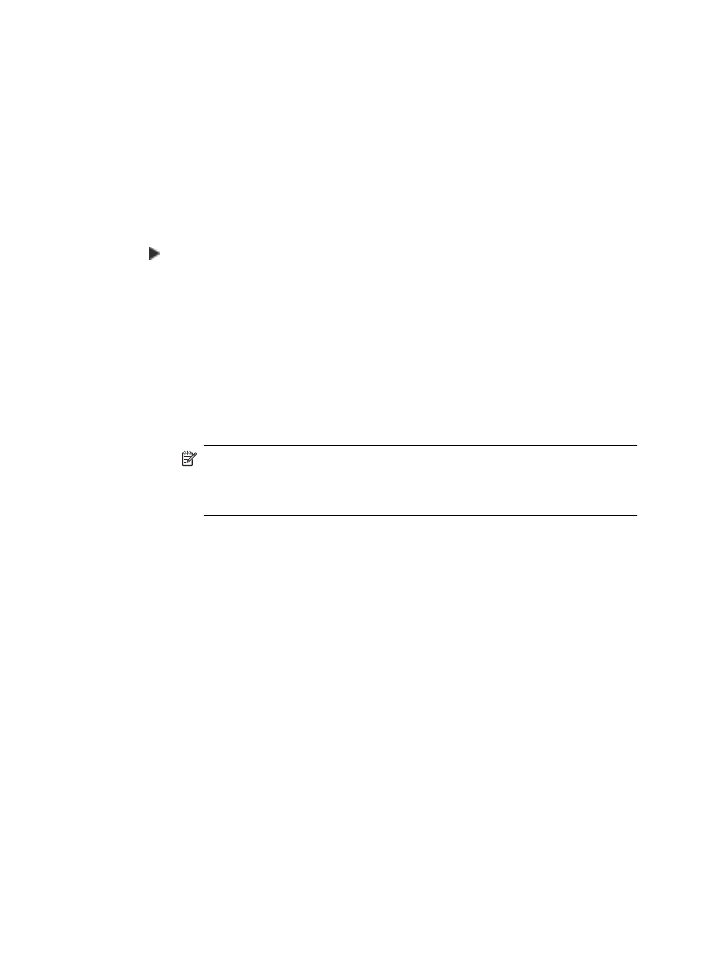
[PC ファクス受信] または [Mac にファクス] の設定を修正する
コンピューター上の
[PC ファクス受信] の設定は、[デジタル ファクス
のセットアップ
ウィザード] からいつでも更新できます。[Mac にファ
クス
] の設定は、HP Utility から更新できます。
[PC ファクス受信]、[Mac にファクス]、およびファクス印刷機能は、プ
リンターのコントロール
パネルからオフに設定できます。
プリンターのコントロール
パネルから設定を変更するには
1
.
(右矢印) をタッチし、[セットアップ] をタッチします。
2
.
[ファクス設定]、[ファクスの基本設定] の順にタッチし、[PC
ファクス受信
] を選択します。
3
.
変更する設定を選択します。以下の設定を変更できます。
•
[PC ホスト名の表示]:PC ファクス受信または Mac にフ
ァクスを管理するために設定するコンピューター名を表
示します。
•
[オフにする]:PC ファクス受信または Mac にファクスを
オフにします。
注記
PC ファクス受信または Mac にファクスをオン
にするには、コンピューター上の
HP ソフトウェアを
使用します。
•
[ファクス印刷を無効にする]:ファクスを受信したときに
印刷する場合は、このオプションを選択します。印刷を
オフにしても、カラー
ファクスは印刷されます。
HP ソフトウェアから設定を変更するには (Windows)
1
.
コンピューターのデスクトップで
[スタート] をクリックし、
[プログラム] または [すべてのプログラム] を選択し、HP プ
リンターのフォルダーを選択して
HP プリンターのオプショ
ンを選択します。
2
.
[ファクス アクション] 、[デジタル ファクスのセットアップ
ウィザード
] の順にダブルクリックします。
3
.
画面上の指示に従って操作してください。
第
6 章
100
ファクス
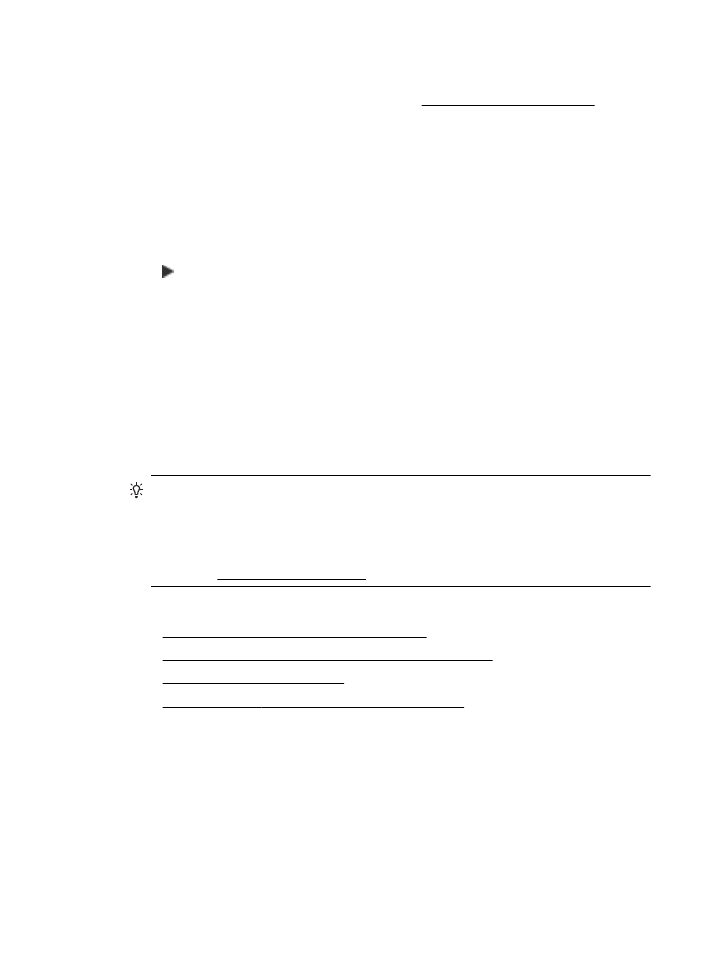
HP ソフトウェアから設定を変更するには (Mac OS X)
1
.
HP Utility を開きます。詳細は、HP Utility (Mac OS X)を参照
してください。
2
.
HP Utility ツールバーで [アプリケーション] をクリックしま
す。
3
.
[HP セットアップ アシスタント] をダブルクリックして、画
面に表示される指示に従います。
PC ファクス受信または Mac にファクスをオフにします。
1
.
(右矢印) をタッチし、[セットアップ] をタッチします。
2
.
[ファクス設定]、[ファクスの基本設定] の順にタッチし、[PC
ファクス受信
] を選択します。
3
.
[オフにする] をタッチします。